|
Wij gaan beginnen.
Deze kleuren zijn gebruikt

-
Eigenschappen van materiaal: zet de voorgrond op verloop en neem
‘’NeonFantasy_CC ‘’mode Maak een radiaal verloop met onderstaande instellingen-Zet de achtergrondkleur op #ffffff
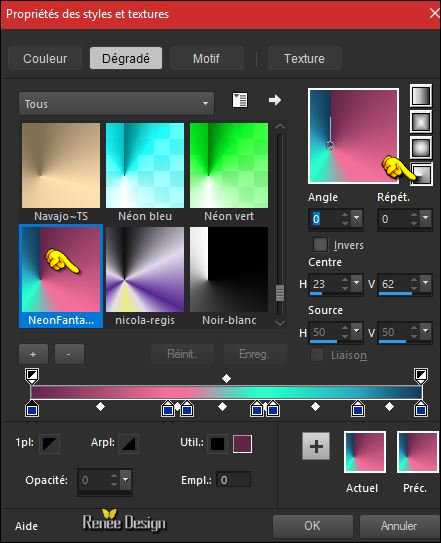
1.
Op de achtergrondafbeelding: ‘’Trouble_Fleurs’’- Venster dupliceren-laag maken van achtergrondlaag= raster 1
2. Aanpassen- Kleur-Kanaalmenger met deze instellingen
(pas je kleuren aan als je een andere tube hebt. (Monochroom uitgevinkt anders kom je niet bij de andere kleuren!!!! )
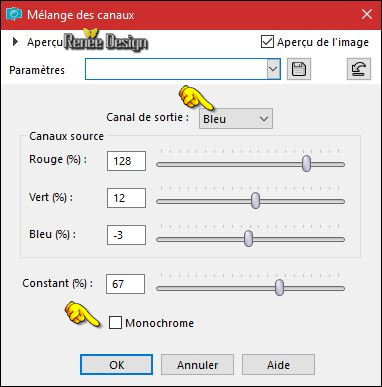
3.
Aanpassen- Zachtheid-Zachte focus met deze instellingen
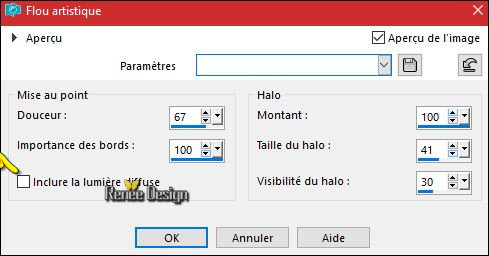
4.
Aanpassen- Vervagen- Gaussiaanse vervaging: Bereik op 65
5.
Lagen- Nieuwe rasterlaag
6.
Selecties-(S) Aangepaste selectie-Rechthoek met deze instellingen

7.
Gereedschap Vlakvulling: vul de selectie met het verloop
8.
Aanpassen- Vervagen- Gaussiaanse vervaging: Bereik op 65
9.Effecten- Kunstzinnige effecten- Penseelstreken met deze instellingen-kleur=
#716587
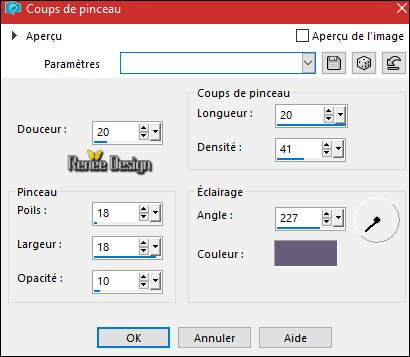
10.
Effecten- Randeffecten- Sterker accentueren
Selectie blijft actief
11.
Effecten- Afbeeldingseffecten- Naadloze herhaling met deze instellingen

12.
Selecties- Wijzigen- Selectieranden selecteren met deze instellingen
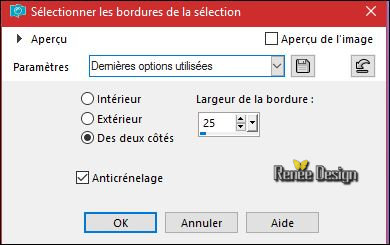
13.
Effecten- Insteekfilters- – [AFS IMPORT] sqborder
2
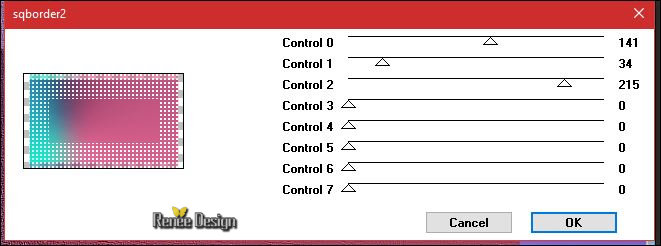
14.
Effecten-3D-effecten- Slagschaduw met deze instellingen: 1/1/100/6 zwart
15.
Selecties- Laag maken van de selectie
- In het lagenpalet: activeer de laag er onder=raster 2
DELETE

Selecties- Niets selecteren
- Weer terug naar de laag er boven-(de tot laag gemaakte selectie )
15. Effecten- Insteekfilters – Unlimited - &<Background Designers IV>- @Frame
Gradient Switcher / (bij andere tube kleuren aanpassen zie handje )
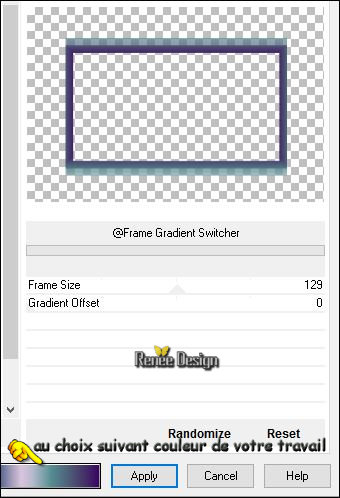
- In het lagenpalet: activeer raster 2
16.Lagen- Dupliceren
16. Effecten- Geometrische effecten- Perspectief-Horizontaal met deze instellingen
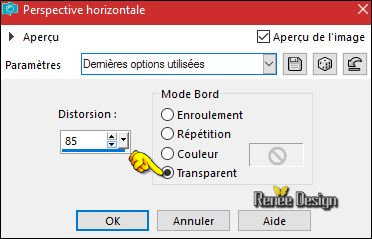
17. Effecten- Afbeeldingseffecten- Verschuiving met deze instellingen: H = - 336 en V = 0
18. Lagen- Dupliceren
19. Afbeelding- Spiegelen
20. Lagen- Eigenschappen-zet de mengmodus van deze laag op " Overlay "
- In het lagenpalet: activeer weer raster2
21. Effecten- Insteekfilters – Mura’s Meister Perspective Tilling
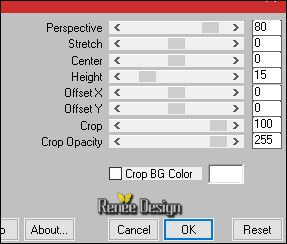
22. Effecten-Randeffecten- Accentueren
Zo ziet het werk en het lagenpalet er op dit moment uit
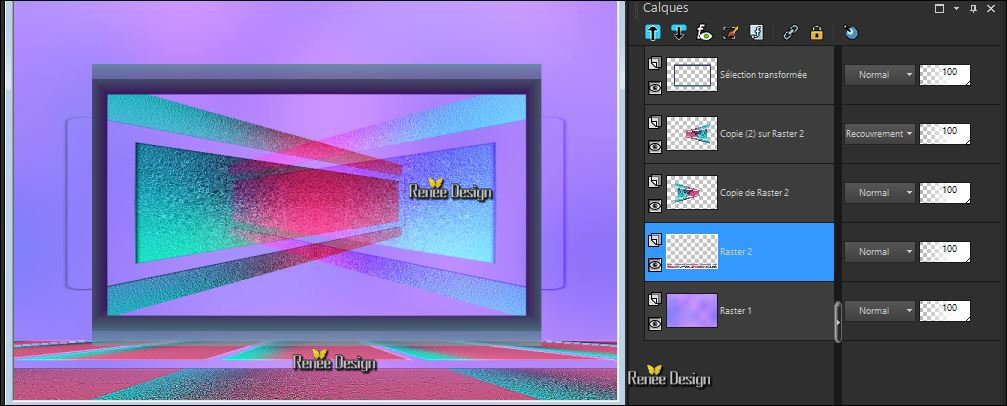
- In het lagenpalet: activeer de bovenste laag
(de tot laag gemaakte selectie)
23. Effecten- Insteekfilters– EyeCandy 5 impact -Glass met de standaardinstellingen
24. Afbeelding- Formaat wijzigen- Verkleinen met 30%-géén vink bij alle lagen
25. Afbeelding-Vrij roteren - 90° naar rechts
26. Effecten- Insteekfilters – Mura’s meister – Copies met deze instellingen
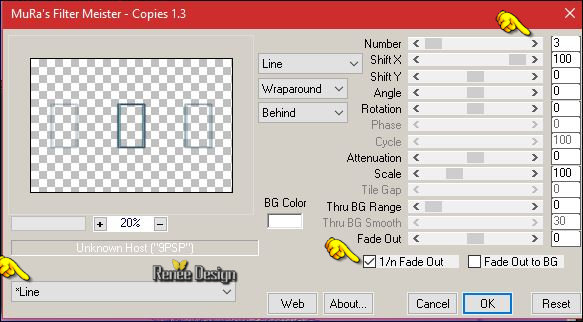
27. Effecten-
3D-effecten- Slagschaduw met deze instellingen: 5/5/35/17 zwart
28. Lagen- Nieuwe rasterlaag
29.
Selecties-Selectie laden/opslaan-selectie laden van af schijf en neem selectie‘’Trouble_1’’
30. Vlakvulling: zet de dekking op 50 / Gereedschap vlakvulling: vul de selectie met de achtergrondkleur #ffffff
31.
Effecten- Insteekfilters - Unlimited –It@lian Editors Effect - Rete -
www_italianeditors_com zet op 35 / 78
Selecties- Niets selecteren
Géén nieuwe laag !!
32.
Selecties-(S) Aangepaste selectie-Rechthoek met deze instellingen
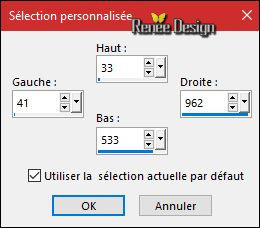
33. Effecten-
3D-effecten- Slagschaduw met deze instellingen: 5/5/35/17 zwart
- Herhaal de slagschaduw maar dan negatief -5/-5
34.
Selecties- Wijzigen- Selectieranden selecteren met deze instellingen
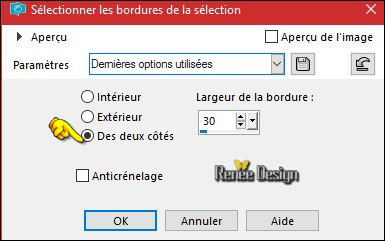
35.
Effecten- Insteekfilters – [AFS IMPORT] sqborder 2
zet de drie bovenste op 255
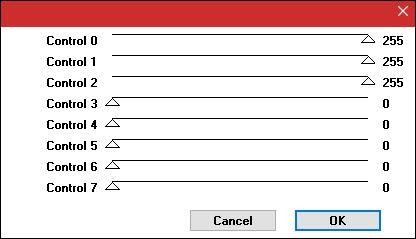
Selecties- Niets selecteren
36.
Effecten- Randeffecten- Accentueren
37.
Activeer de tube ‘’
Renee_tube-petits_pois.pspimage’’
-Afbeelding- Formaat wijzigen met 665 Pixels hoogte
-
Bewerken- Kopiëren- Activeer je werkje- Bewerken-Plakken als nieuwe laag
-
Plaats rechtsonder in de hoek
38.
Effecten- Insteekfilters – EyeCandy 5 Impact –Perspective
Shadow met deze instellingen
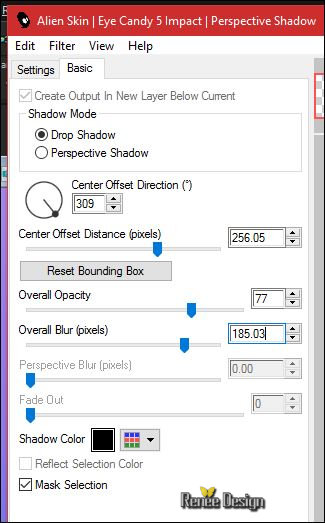
39. Lagen- Nieuwe rasterlaag
40.
Selecties-Selectie laden/opslaan-selectie laden van af schijf en neem selectie‘’Trouble_2’’
41. Vlakvulling:zet de dekking weer op 100
-Gereedschap Vlakvulling: vul de selectie met het verloop (klik met de linkermuisknop ) en 1 keer met de achtergrondkleur #ffffff (
klik met de rechtermuisknop ) op dezelfde laag
Selecties- Niets selecteren
42. Activeer
de tube ‘’ Touble_mots’’
- Bewerken- Kopiëren- Activeer je werkje- Bewerken-Plakken als nieuwe laag
- Zet op de juiste plaats - zie grote afbeelding
Zet je werkje even opzij-sla het op voor alle zekerheid
- Wij gaan een kolibrie maken, wil je dit niet doen dan zit er een kolibrie in de map en plak die als nieuwe laag op je werkje en plaats op de juiste plaats want anders klopt het straks niet meer.
- Ga dan verder bij punt 73
-
Wij gaan een kolibrie maken
43. Bestand: Open een nieuwe transparante afbeelding van : 869 x 732 pixels
- Eigenschappen van materiaal: zet de voorgrondkleur op #7d918c en zet de achtergrondkleur op
#4c4f4b
44.
Selecties-Selectie laden/opslaan-selectie laden van af schijf en neem selectie Colibri_1’’
45.
Gereedschap Vlakvulling: vul de selectie met de voorgrondkleur#7d918c
46. Effecten- Insteekfilters – EyeCandy 5 – Texture -
Swirl met deze instellingen
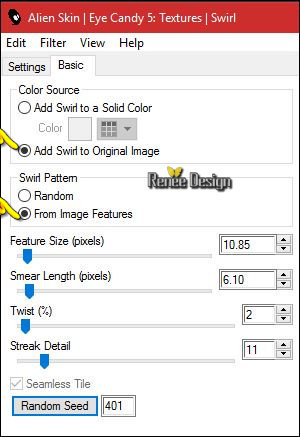
47. Effecten- Randeffecten- Sterker accentueren
Selecties- Niets selecteren
- Eigenschappen voorgrond: zet de voorgrondkleur op #2f2f2f
48 Lagen- Nieuwe rasterlaag
49.
Selecties-Selectie laden/opslaan-selectie laden van af schijf en neem selectie Colibri_2’’
50.
Gereedschap Vlakvulling: vul de selectie met de voorgrondkleur#2f2f2f
51. Effecten- Insteekfilters -EyeCandy 4000 /HSB Noise met deze instellingen
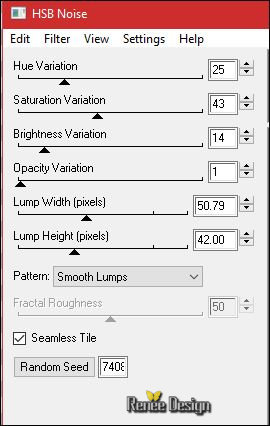
Selecties- Niets selecteren
52.
Effecten- Insteekfilters – Greg ‘s Factory Output vol II
– Poolshadow
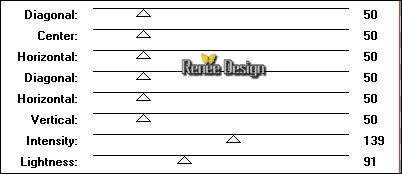
Op deze laag !!
53.
Selecties-Selectie laden/opslaan-selectie laden van af schijf en neem selectie Colibri_3’’
54. Effecten- Insteekfilters– EyeCandy 5 Impact – Glass met onderstaande instellingen
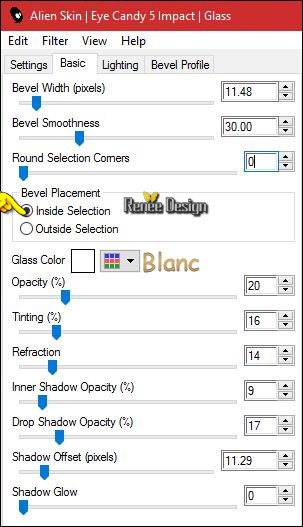
Selecties- Niets selecteren
55. Lagen- Nieuwe rasterlaag
56.
Selecties-Selectie laden/opslaan-selectie laden van af schijf en neem selectie’’ Colibri_4’’
57. Open de tube ‘’texture – metal ‘’ in je psp
- Bewerken- Kopiëren- Activeer je werkje- Bewerken-Plakken in de selectie
58. Aanpassen- Vervagen- Gaussiaanse vervaging: Bereik op 5
Selecties- Niets selecteren
59. Lagen- Nieuwe rasterlaag
60.
Selecties-Selectie laden/opslaan-selectie laden van af schijf en neem selectie’’ Colibri_5’’
61. Gereedschap Vlakvulling: vul de selectie met de achtergrondkleur
Selecties- Niets selecteren
62. Lagen- Nieuwe rasterlaag
63.
Selecties-Selectie laden/opslaan-selectie laden van af schijf en neem selectie’’ Colibri_6’’
64. Gereedschap Vlakvulling: vul de selectie met de voorgrondkleur
65. Effecten- Insteekfilters
–Eyecandy 5 Glass instellingen staan nog goed
Selecties- Niets selecteren
- Eigenschappen voorgrond: zet de voorgrondkleur op
#eefcff
66. Lagen- Nieuwe rasterlaag
67.
Selecties-Selectie laden/opslaan-selectie laden van af schijf en neem selectie’’ Colibri_7’’
68. Gereedschap Vlakvulling: vul de selectie met de voorgrondkleur #eefcff
Selecties- Niets selecteren
69. Activeer
de tube ‘’ Coeur_Colibri’’
- Bewerken- Kopiëren- Activeer je werkje- Bewerken-Plakken als nieuwe laag
- Plaats (zie afbeelding)
70. Activeer
de tube’’Bouton_Colibri’’
- Bewerken- Kopiëren- Activeer je werkje- Bewerken-Plakken als nieuwe laag en plaats
71. Effecten- Insteekfilters –EyeCandy 5 Impact – Glass naar smaak
Staat alles op de juiste plaats??
72. Lagen- Samenvoegen- Zichtbare lagen samenvoegen
73. Activeer je penseel lichter/donkerder (L)met onderstaande instellingen

- Neem kleine stapjes met je penseel
Lichter maken met de rechtermuisknop en donkerder maken met de linkermuisknop.
Je kunt zo met licht en donker spelen op de vogel zoals jij het mooi vindt
Zo kun je het er laten uitzien
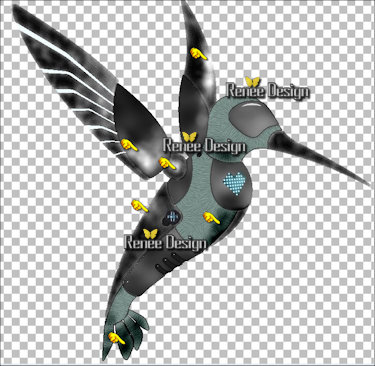
74. Activeer
de tube ‘’ Colibri _aile’’
- Bewerken- Kopiëren- Activeer je werkje- Bewerken-Plakken als nieuwe laag
- Zet op de juiste plaats-(je kunt de vorm ‘’ Colibri _aile’’ ook aan de tube aanpassen en plaatsen)
75. Lagen- Nieuwe rasterlaag
76.
Selecties-Selectie laden/opslaan-selectie laden van af schijf en neem selectie’’ Colibri_8’’
77.Eigenschappen achtergrond: zet de achtergrondkleur weer op #ffffff-Gereedschap vlakvulling: vul de selectie met de achtergrondkleur #ffffff
(U kunt de laag van dit effect ook onder de vogellaag plaatsen of er boven laten(uw keuze)
Selecties- Niets selecteren
78. Lagen- Samenvoegen- Zichtbare lagen samenvoegen
79. Afbeelding- Formaat wijzigen - Verkleinen met 50 %
80. Bewerken- Kopiëren- Activeer je grote werkje !!!
- Bewerken -Plakken als nieuwe laag
- Plaats zie screen
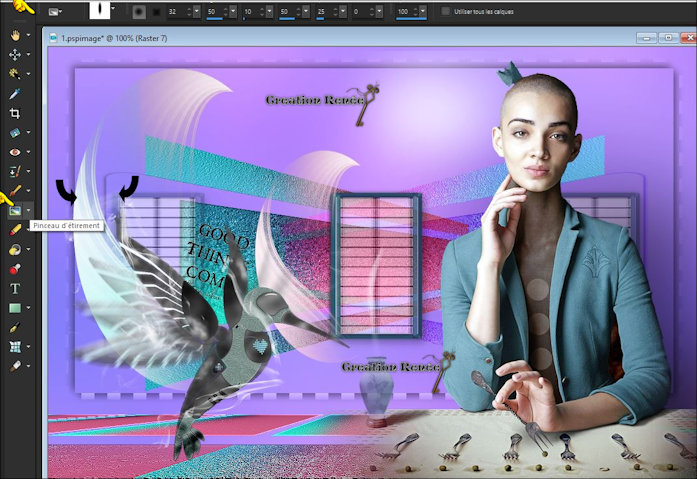
81. Activeer
de tube ‘’clef’’
- Bewerken- Kopiëren- Activeer je werkje- Bewerken-Plakken als nieuwe laag
- Plaats zie screen

82. Gereedschap: Penseel uitsmeren met onderstaande instellingen

- wat uitrekken naar de horizontale lijn om dit effect te verdoezelen(kijk even naar de 2 zwarte pijltjes hier boven op de grote screen van punt 80)
- Om het beter te zien kun je een nieuwe laag nemen en met zwart vullen, daarna de laag weer verwijderen )
83. Activeer
de tubes ‘’chaines ‘’ en ‘’pois ‘’
- Bewerken- Kopiëren- Activeer je werkje- Bewerken-Plakken als nieuwe laag en plaats
84. Lagen- Samenvoegen- Zichtbare lagen samenvoegen
85. Lagen- Nieuwe rasterlaag
86.
Selecties-Selectie laden/opslaan-selectie laden van af schijf en neem selectie‘’Trouble_3’’
87. Gereedschap vlakvulling: vul de selectie met de achtergrondkleur #ffffff
Selecties- Niets selecteren
88.
Zet de laagdekking van deze laag op 55
89. Afbeelding- Randen toevoegen met 1 pixel zwart
90. Afbeelding- Randen toevoegen met 5 pixels #ffffff
91. Afbeelding- Randen toevoegen met 1 pixel zwart
92. Afbeelding- Randen toevoegen met 40 pixels #ffffff
93. Effecten- Insteekfilters - AAA Frame - Foto Frame met deze instellingen
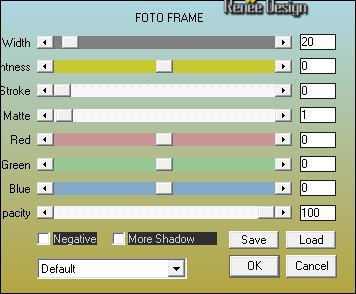
94. Activeer de één van de twee teksten en plak als nieuwe laag op je afbeelding/Of schrijf zelf een tekst
95. Lagen- Samenvoegen- Alle lagen samenvoegen.
Opslaan als JPG
Ik hoop dat jullie er net zoveel plezier mee hadden als ik met het schrijven van deze les
Renée
Deze les werd door Renée geschreven op 17/04/2017
Uitgave
2017
*
Elke gelijkenis met een andere bestaande les berust op puur toeval
* Vergeet onze vertalers/tubers/testers niet te bedanken die achter de schermen werken.
Bedankt Renée *
*
|